
Metoda 1: Masowe Images
Jeśli edycja zdjęć jest wymagane jedynie do nałożenia ujemny, najprostszy sposób to zrobić przy pomocy specjalistycznego serwisu internetowego, którego celem jest wyłącznie do stosowania niektórych efektów. Wymagana jest nałożony filtr tu następująco:
Idź do usługi online Mass obrazy
- Klikając na link powyżej, otwórz Mszy wizerunków Obrazy miejscu masowego, gdzie od razu kliknąć na przycisk „Select Files”.
- Otworzy się okno „Explorer”, gdzie i dokonać wyboru dwukrotne kliknięcie na obraz, który chcesz edytować.
- Oczekiwać zakończenia pobierania go na miejscu bez zamykania bieżącego okna.
- Sprawdź wynik. Ilustracje algorytmy Mass automatycznie przetłumaczyć obraz na kolorowym negatywne.
- Przed zapisaniem gotowego rezultatu, można dodatkowo zmienić jego format i jakość używając bloku specjalnie przeznaczonego na to.
- Pozostaje tylko kliknąć przycisk „Pobierz”, aby uzyskać gotową migawkę z nałożonym ujemny.
- Poczekaj, aż pobieranie zostanie zakończone i przejdź do dalszej interakcji z obrazem.



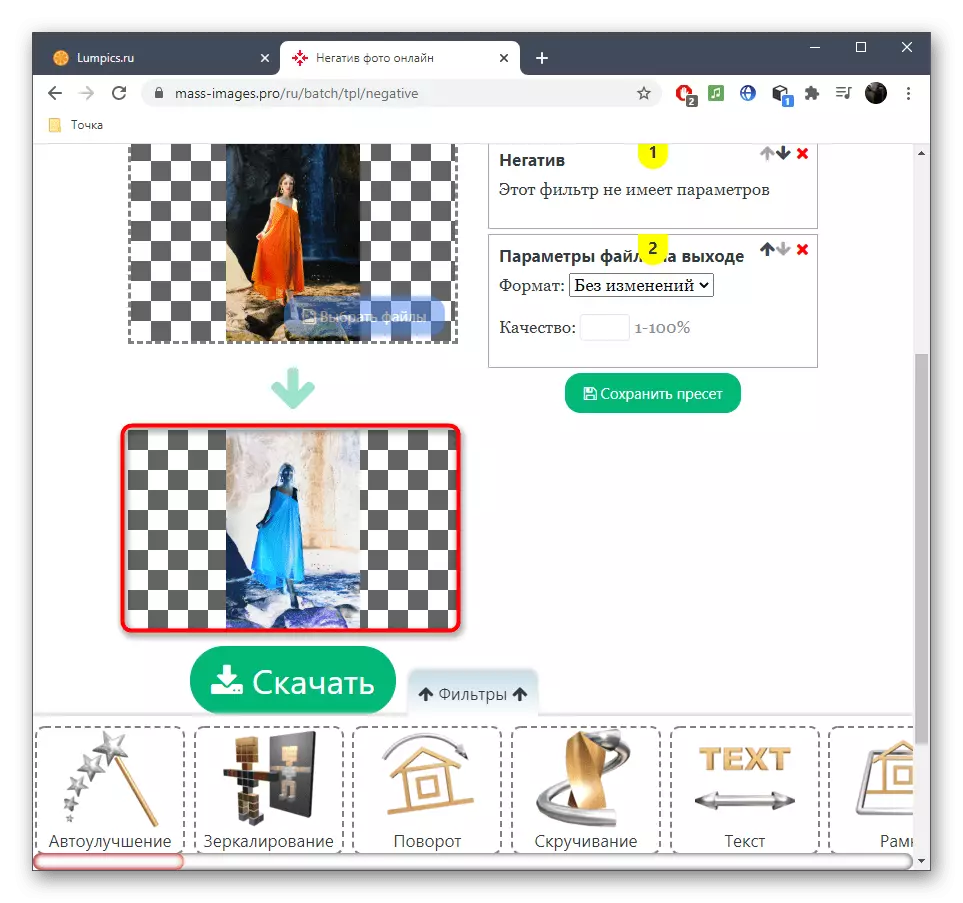

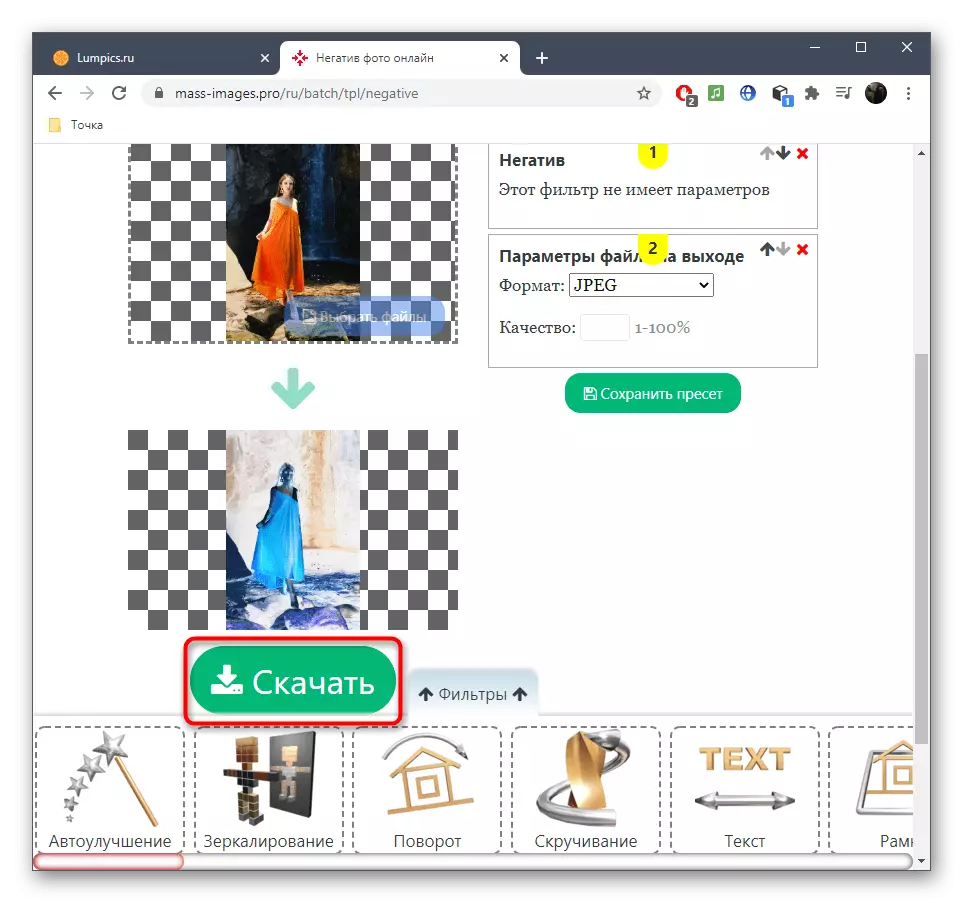

Metoda 2: lunapic
LUNAPIC - zaawansowany edytor graficzny działający w Internecie. Jego funkcjonalność obejmuje ogromną liczbę różnych efektów i filtrów, wśród których jest także wymagane dzisiaj. Wystarczy tylko znaleźć ten filtr i stosować go, co się dzieje:
Idź do LunaPic usługi online
- Raz na LunaPic stronie głównej kliknij przycisk Prześlij, który znajduje się na panelu górnym, a następnie przejść, aby dodać obraz.
- Następnym krokiem będzie otwarcie menu z listą wszystkich dostępnych filtrów, które wykonuje się poprzez kliknięcie na „Filtry”.
- Z listy rozwijanej wybierz „negatywne”.
- Będziesz natychmiast zobaczyć wynik, a następnie kontynuować edycję obrazu za pomocą dostępnych narzędzi po lewej i górnej części panelu usług online.
- Po zakończeniu Najedź kursorem „Plik” i określenie „Zapisz obrazek”. Zamiast tego można użyć skrótu Ctrl + S.
- Zdecyduj format, w którym obraz zostanie pobrany, a także zdecydować, czy konieczne jest, aby je skompresować. Przez gotowości, wystarczy kliknąć „Zapisz jako JPG” i oczekują koniec pobrania.






LUNAPIC jest pełnoprawny edytor graficzny, więc z nim można również łączyć kilka warstw obrazów sprawiają, że ten negatywny czarno-biały lub użyj absolutnie żadnych innych narzędzi prezent.
Metoda 3: Pixlr
Wreszcie zauważamy kolejny zaawansowany edytor graficzny, który pozwala odwrócić kolory, a zatem jest to zatem można uzyskać negatyw kolorów. Pixlr jest dostępna do użytku za darmo i nie umieszczać żadnych ograniczeń na użytkownika, dzięki czemu można od razu przejść do następujących działań.
Przejdź do usługi online Pixlr
- Na głównej stronie Pixlr, kliknij przycisk „Otwórz”, aby przejść do wyboru zdjęć do dalszego przetwarzania. Szukaj przez „Explorer” i przejść do edycji.
- trzeba będzie otworzyć menu rozwijanego „poprawka”.
- Tam kliknij element ostatni inwersji kolorów.
- Negatywny zostanie natychmiast zastosowany, z którymi można się upewnić oknie podglądu. Jeśli trzeba wykonać dodatkowe czynności, zrób to teraz przy obecnej narzędzi.
- Poprzez menu „Plik”, zapisz zmiany.
- Zdecydować na nazwę pliku, określ jego format i jakość, a następnie potwierdzić pobieranie.




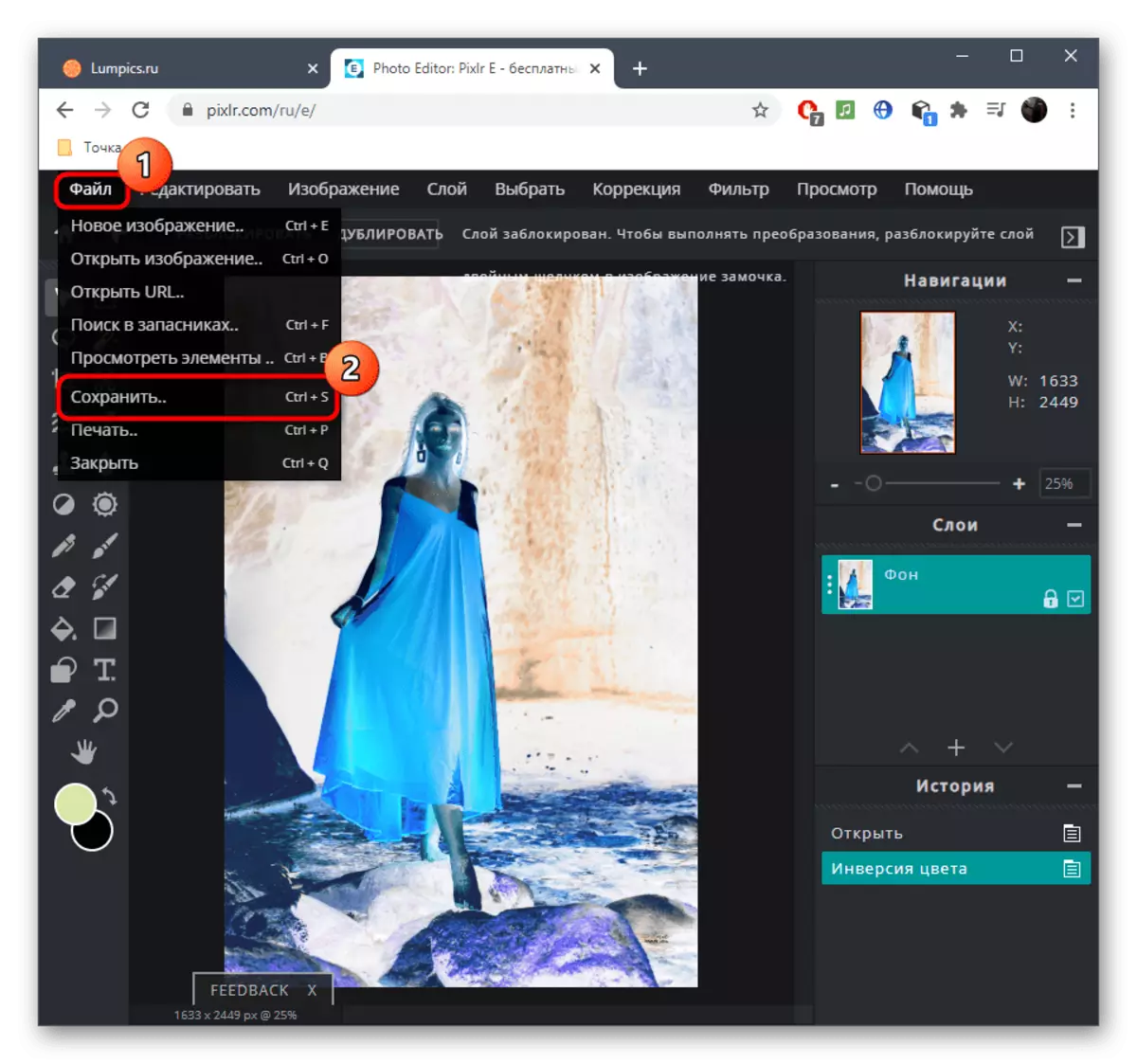

Dodatkowo, chciałbym wyjaśnić, że kolor i czarno-biały negatyw może być stosowana w klasycznych edytorach graficznych rozprzestrzenia się w postaci programów dla systemu Windows. Przeczytaj poniższe instrukcje, klikając na link poniżej, jeśli usługi online opisane są nieprzydatne.
Czytaj więcej: Jak zrobić ujemny w Photoshopie
